Você pode usar o gráfico em cascata de variação (Cascata de variação) para mostrar a variação entre duas medidas sobre os diferentes valores de uma dimensão. O gráfico em cascata de variação está incluído no pacote de visualização.
Você precisa usar duas medidas - valor inicial e final - e uma dimensão de ponte.
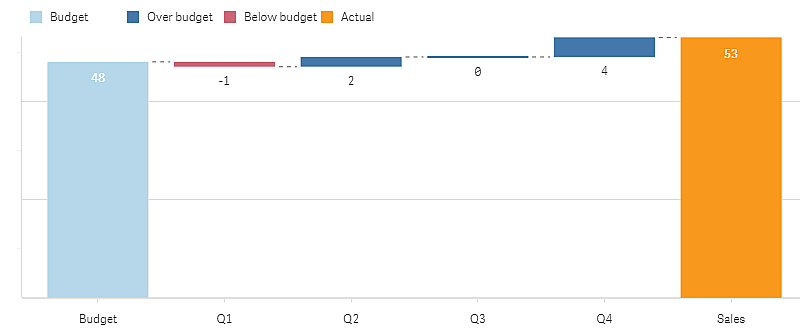
Criando um gráfico em cascata de variação
Você pode criar um gráfico em cascata de variação na pasta que estiver editando.
Faça o seguinte:
- No painel de ativos, abra Objetos personalizados > Visualization bundle e arraste um objeto do Variance waterfall até a pasta.
-
Clique no botão Adicionar dimensão e selecione a dimensão de ponte.
- Clique no botão Adicionar medida e selecione a medida a ser usada como valor inicial.
- Clique no segundo botão Adicionar medida para selecionar a medida a ser usada como valor final.
Agora, o gráfico em cascata de variação é exibido com uma barra para a medida do valor inicial e uma barra para a medida do valor final. Entre as barras de medidas, você verá a variação de cada valor da dimensão de ponte.
Alterando a aparência do gráfico
Você pode personalizar a aparência do seu gráfico.
Labels
Você pode desativar os rótulos de valor, definindo Aparência > Apresentação > Rótulos de valor como Desativado.
Legenda
Você pode personalizar os rótulos de legenda, definindo Aparência > Apresentação > Rótulos como Personalizado. Você pode definir um texto personalizado para os seguintes rótulos de legenda:
- Valor inicial (Valor inicial)
- Valor final (Valor final)
- Variação positiva (Rótulo positivo)
- Variação negativa (Rótulo negativo)
Você também pode ocultar a legenda definindo Aparência > Cores e legenda > Mostrar legenda como Desativado ou altere a posição da legenda com Aparência > Cores e legenda > Posição da legenda.
Exemplo de gráfico em cascata de variação
Neste exemplo simples, mostraremos como os números de vendas trimestrais contribuem para as vendas em comparação com o orçamento.
Conjunto de dados
O conjunto de dados que usamos contém números de vendas e vendas orçadas para cada trimestre. Você pode colá-lo em um arquivo de texto e carregá-lo no Qlik Sense.
Quarter,Sales,Budget
Q1,9,10
Q2,14,12
Q3,12,12
Q4,18,14Visualização
Agora você pode criar um gráfico em cascata de variação.
- Adicione Quarter como dimensão.
- Adicione Sum(Budget) como a primeira medida.
- Adicione Sum(Sales) como a segunda medida.
O gráfico em cascata de variação é criado. Ajustamos os rótulos e cores no exemplo.
Você pode ver claramente que o 1º trimestre teve vendas abaixo do orçamento, mas o ano terminou com vendas acima do orçamento e que o 4º trimestre foi a maior contribuição.
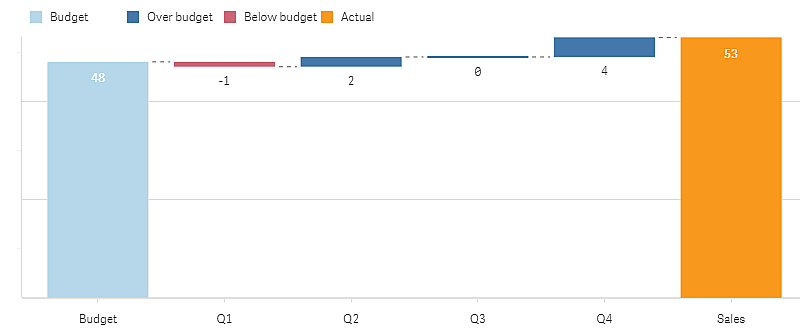
Limitações
Para obter informações sobre limitações gerais, consulte Limitações.
- Não é possível usar um gráfico em cascata de variação em um contêiner de treliça.
- Você precisa usar o mesmo formato de número para as duas medidas para obter o formato de número correto para as barras de variação de dimensão.
